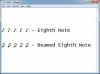Toshiba tillverkar både bärbara datorer och stationära datorer.
Din Toshiba bärbara dator har två högtalare inbyggda i sitt fodral, så att du kan göra saker som lyssna på musikfiler eller hör ljudet från videofiler antingen på din hårddisk eller över Internet. Om ljudet har tappats på din dator kan det bero på några vanliga orsaker. Lyckligtvis är att fixa ljudet på din bärbara Toshiba-dator något som kan åstadkommas på bara några minuter.
Steg 1
Se till att ljudet inte oavsiktligt dämpats. Dubbelklicka på ikonen "Högtalare" i aktivitetsfältet (kallas "Volym" i versioner av Windows som är XP och tidigare) för att få upp fönstret "Volymkontroll". Se till att ingen av raderna på ditt ljudkort är avstängda eller sänkta.
Dagens video
Steg 2
Se till att alla externa högtalare som du använder med din bärbara dator är korrekt anslutna. Om du använder en extern högtalarinstallation med din Toshiba-dator, se till att kablarna som går av dina högtalare är ordentligt anslutna till ljudkortsingångarna på baksidan av datorns fall. Till exempel ska den blå kabeln anslutas till den blå ingången.
Steg 3
Installera om drivrutinen för ditt ljudkort. Titta i manualen som följde med din bärbara Toshiba-dator och gå sedan till tillverkarens webbplats. Sök efter ditt exakta modellnummer för ljudkortet och ladda sedan ner och installera dess drivrutin. Om din drivrutin blir skadad har din dator ingen aning om vad den ska göra med ditt ljudkort och du kommer inte att kunna höra något ljud. Om du installerar om den här drivrutinen löser du det.
Steg 4
Kör "Windows Update." Klicka på "Start" och sedan på "Alla program". Klicka på "Windows Update" och klicka sedan på "Ladda ner och installera" om några uppdateringar finns tillgängliga. Om några ljudproblem med din bärbara Toshiba-dator är ett resultat av ett problem med Windows, kommer de troligen att vara det fixat bara genom att ladda ner och installera de senaste programuppdateringarna för ditt operativsystem direkt från Microsoft.